¿Te preguntas cómo instalar y establecer correctamente el plugin Yoast SEO en WordPress?
Yoast SEO es un popular plugin SEO para WordPress que ofrece un buen conjunto de características para optimizar su sitio web para los motores de búsqueda como Google.
Sin embargo, muchos principiantes no están familiarizados con la jerga SEO y les resulta difícil decidir qué opciones de plugin deben activar.
En esta guía, le guiaremos a través de la configuración completa del plugin Yoast SEO en WordPress para dar a su sitio web un impulso SEO.
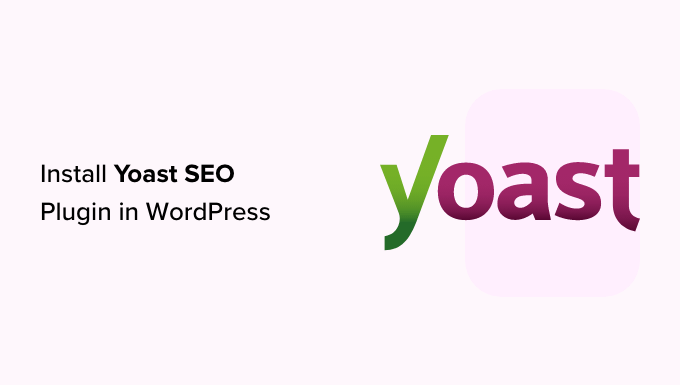
Nota: Hemos cambiado de Yoast SEO a All in One SEO para el sitio web de WPBeginner porque tiene características mucho más potentes. AIOSEO es utilizado por más de 3 millones de sitios web, y puedes seguir nuestra guía sobre cómo instalar y establecer AIOSEO para más detalles.
Estos son los puntos que trataremos en este artículo:
- Yoast SEO Features
- How to Install Yoast SEO Plugin
- How to Set Up WordPress SEO Plugin by Yoast
- Import your SEO Data
- Run the First-Time Configuration Wizard
- Yoast SEO Settings – Site Basics
- Site Connections
- Content Types
- Categories & Tags
- Advanced Settings
- Tools
- Integrations
- Optimizing Your Posts and Pages With Yoast SEO
- Optimizing Taxonomies for SEO (Categories and Tags)
- Optimizing eCommerce Products
- Monitoring and Tracking SEO Performance
- Conclusion
Características de Yoast SEO
Yoast SEO es uno de los plugins de SEO para WordPress más populares, con muchas herramientas y características integradas. He aquí un breve resumen de algunas de esas características:
- Cambie el título SEO de la entrada y la meta description por entrada.
- El título y la meta description son compatibles con las taxonomías (por ejemplo, categorías y etiquetas).
- Vista previa de fragmentos de código de los resultados de búsqueda de Google.
- Pruebas de palabras clave.
- Configuración de meta robots:
- Configuración del pie de página/cabecera RSS.
- Es compatible con / dar soporte a migas de pan, con títulos de migas de pan configurables.
- Mapas del sitio XML avanzados.
- .htaccess y robots.txt.
- Capacidad para verificar Google Search Console, Yahoo Site Explorer y Bing Webmaster Tools.
- Es compatible con el marcado de esquemas.
Además, la versión premium de Yoast SEO viene con aún más características:
- Un gestor de redireccionamientos que permite establecer redireccionamientos fácilmente.
- Posibilidad de utilizar varias palabras clave de enfoque.
- Sugerencias para enlazar internamente.
- Posibilidad de exportar palabras clave de enfoque.
- Tutoriales en vídeo que explican distintas características.
- Soporte prioritario.
Para los pros y los contras del plugin y un análisis detallado, es posible que desee ver nuestra comparación de Yoast SEO vs All in One SEO.
Cómo instalar el plugin Yoast SEO
Lo primero que tienes que hacer es instalar y activar el plugin Yoast SEO. Para más detalles, consulta nuestra guía paso a paso sobre cómo instalar un plugin de WordPress.
Al activarlo, notará un nuevo elemento / artículo en el menú llamado Yoast SEO.
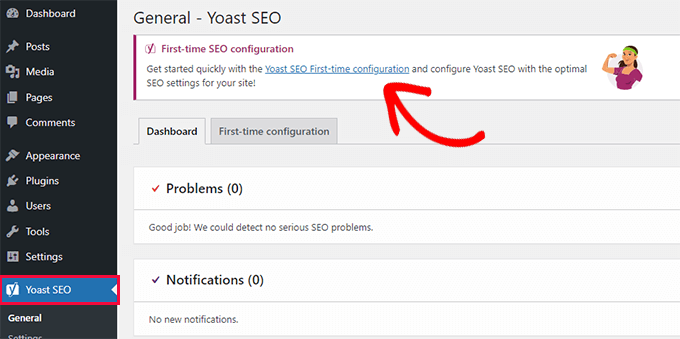
Al hacer clic en él, se le indicará que ejecute el asistente de “Primera configuración”.
Basta con hacer clic en el enlace para ejecutar el asistente de configuración por primera vez.
Cómo establecer el plugin WordPress SEO by Yoast
Yoast SEO viene con un asistente de configuración básica que le guiará a través de la configuración inicial.
Si lo está estableciendo en un nuevo sitio web de WordPress, entonces puede omitir el paso 1 y ejecutar directamente el paso 2 en el asistente de configuración por primera vez.
Sin embargo, si está estableciendo Yoast SEO en un sitio web existente en el que ha utilizado anteriormente algún otro plugin de SEO para WordPress, deberá importar primero los datos de SEO existentes.
Primeros pasos.
Paso 1: Importe sus datos SEO
Si está estableciendo Yoast SEO en un nuevo sitio web o blog de WordPress, puede omitir este paso.
Otros usuarios que están instalando el plugin en un sitio web existente pueden haber estado utilizando algún otro plugin de WordPress para SEO, como All in One SEO para WordPress, RankMath, o un tema framework como Génesis para tratar sus datos SEO.
Si desea utilizar Yoast SEO correctamente, debe asegurarse de que todos sus datos SEO anteriores se han transferido antes de desactivar el otro plugin.
Por suerte, Yoast SEO incorpora una función de importación/exportación de datos SEO.
Vaya a la página Yoast SEO ” Herramientas y haga clic en el enlace “Importar y exportar”.
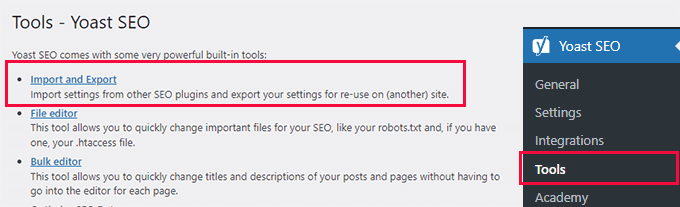
Accederá a la herramienta de importación/exportación.
Desde aquí, debe cambiar a la pestaña “Importar desde otros plugins SEO”.
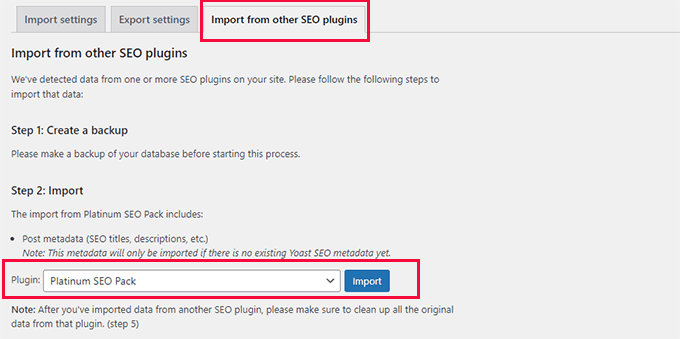
En primer lugar, se le aconsejará que cree una copia de seguridad completa de la base de datos. Le recomendamos que utilice el plugin Duplicator, que es la forma más rápida de hacer una copia de seguridad completa de la base de datos.
Nota: También hay una versión gratuita de Duplicator, que hará el trabajo. Pero para copias de seguridad automáticas, almacenamiento seguro en la nube y otras características, recomendamos la actualización a un plan de pago.
En “Paso 2: Importar”, elija en el menú desplegable el plugin SEO que utilizó anteriormente.
Después, basta con hacer clic en el botón “Importar” para obtener los datos SEO.
A continuación, puede editar una entrada de blog o página y desplácese hasta la sección Yoast SEO. Ahí podrás ver si el plugin ha importado correctamente datos SEO como el título SEO y la meta descripción.
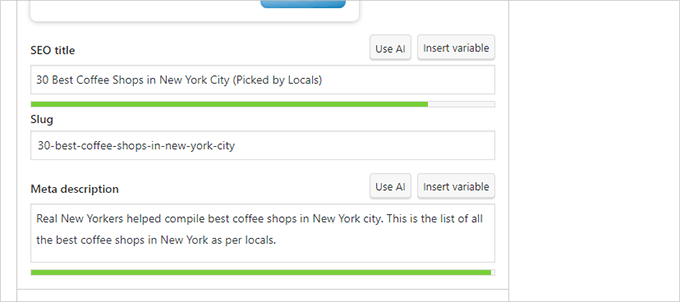
Si todo parece correcto, puede volver a la pestaña “Importar”.
El paso 4 le pedirá que ejecute ahora el asistente de primera configuración. Le mostraremos cómo hacerlo en el siguiente paso de esta guía práctica.
A continuación, vuelva a la pestaña “Importar”.
Debe seleccionar su plugin SEO anterior en “Paso 5: Limpiar” y, a continuación, hacer clic en el botón “Limpiar”.
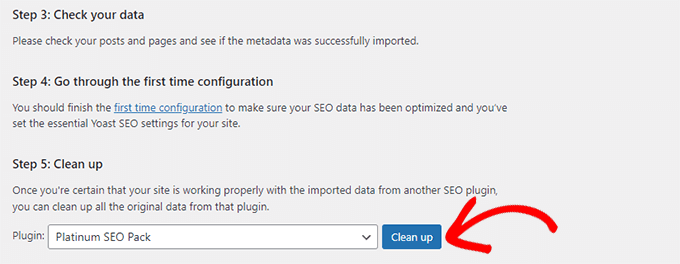
Esto limpiará la base de datos y borrará los datos del antiguo plugin. Después de eso, usted puede desactivar y borrar su antiguo plugin de SEO.
Paso 2: Ejecutar el asistente de configuración por primera vez
Yoast SEO incluye un asistente para la primera configuración. Para ejecutarlo, vaya a la página Yoast SEO ” General y cambie a la pestaña “Configuración inicial”.
Al iniciar el asistente de configuración podrá establecer algunos ajustes básicos de SEO para su sitio web.
El primer paso del asistente es “Optimización de datos SEO”. Siga adelante y haga clic en el botón ‘Iniciar optimización de datos SEO’ para ejecutar el análisis.
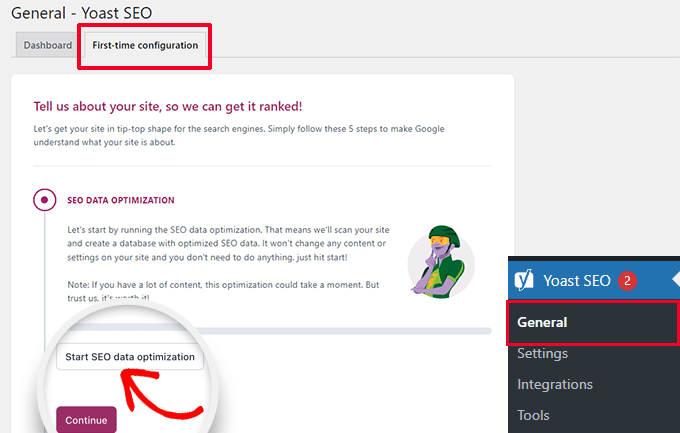
No se preocupe porque el proceso de optimización no cambiará ningún contenido de su sitio web.
Una vez finalizado el proceso de optimización de datos, basta con hacer clic en el botón “Continuar” para seguir adelante.
A continuación, se le pedirá que proporcione información acerca de su sitio web. Esto incluye si es una organización o una persona, el nombre de su sitio web, el nombre de la organización y el logotipo de la organización.
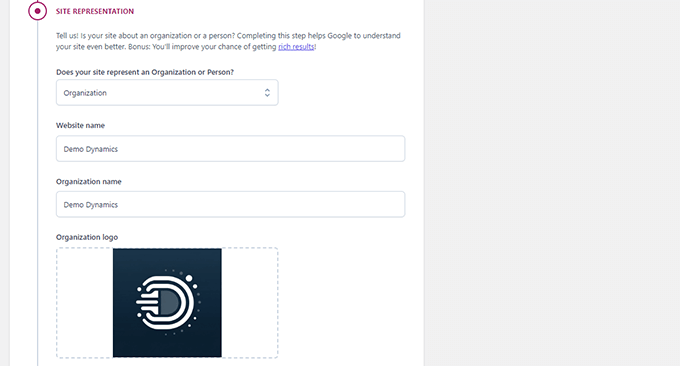
Después de introducir esta información, tienes que hacer clic en el botón “Guardar y continuar”.
Esto le llevará al siguiente paso.
Aquí debe introducir los perfiles sociales asociados a la organización o empresa que está detrás del sitio web.
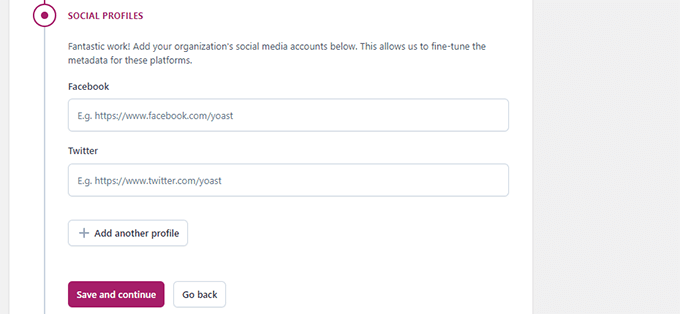
Tras introducir tus perfiles sociales, haz clic en el botón “Guardar y continuar”.
A continuación, se le pedirá que introduzca su dirección de correo electrónico para recibir el boletín semanal de Yoast SEO.
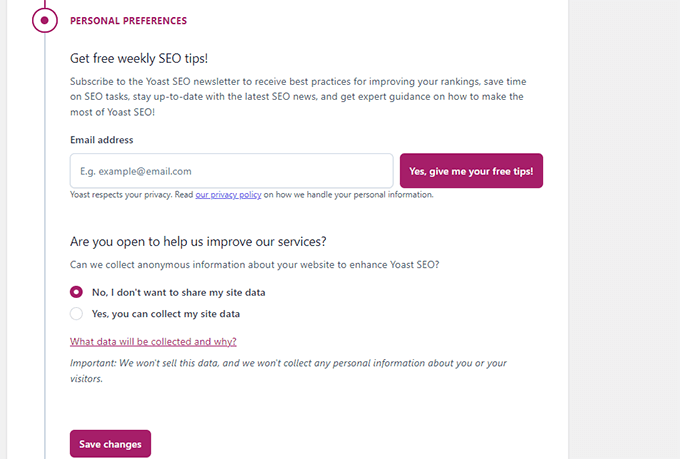
También se le pedirá que acepte o rechace el seguimiento de los datos de uso.
Puedes seleccionar “No” si no te sientes cómodo compartiendo tus datos de uso con la empresa detrás de Yoast SEO.
Ahora, haz clic en el botón “Guardar y continuar”.
Eso es todo. Ha ejecutado correctamente el asistente de instalación.
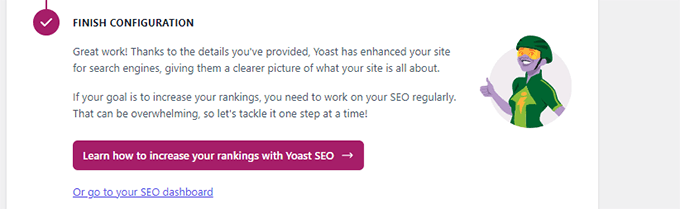
A continuación, le guiaremos a través del resto de los ajustes del plugin. Esto le ayudará a establecer el plugin correctamente para óptimas ventajas SEO.
Paso 3: Ajustes de Yoast SEO – Conceptos básicos del sitio
En primer lugar, debe establecer los ajustes básicos de apariencia SEO. Ve a la página “Ajustes” de Yoast SEO y cambia a la pestaña “Conceptos básicos del sitio”.
Aquí puede cambiar el título de su sitio, añadir un título alternativo (opcional), proporcionar una descripción corta y elegir un separador de títulos.
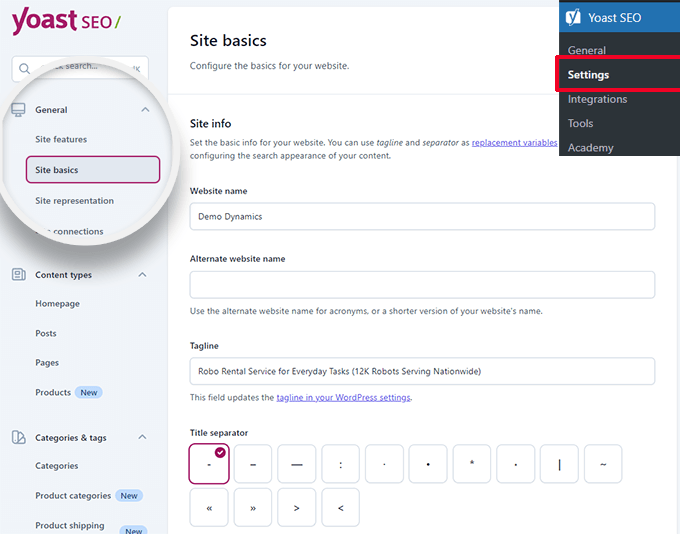
El separador de título aparece en la barra de título del navegador / explorador. Puedes elegir cualquiera de ellos, pero el símbolo del guión es el más utilizado.
A continuación, puede proporcionar una imagen del sitio. El tamaño recomendado para esta imagen es de 1200 x 674 píxeles.
Esta imagen se utilizará cuando su sitio web se comparta en Internet (no los artículos individuales, ya que pueden tener sus propias imágenes para compartir en redes sociales).
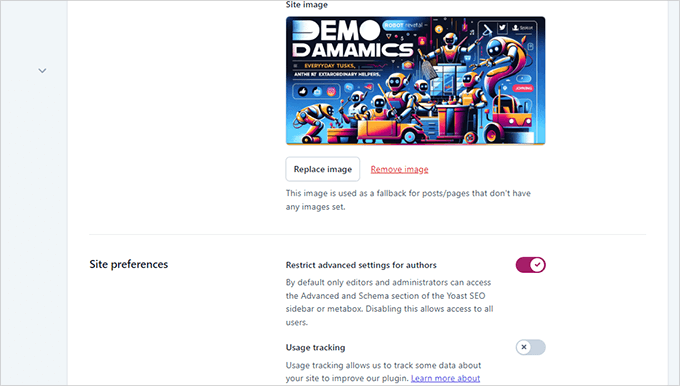
En “Preferencias del sitio”, asegúrese de que la opción situada junto a “Restringir ajustes avanzados para autores” está activada.
Esto garantiza que los autores no puedan establecer redireccionamientos ni bloquear los motores de búsqueda cuando trabajan en un artículo (los editores y administradores del sitio pueden seguir accediendo a esas opciones).
No olvides guardar los cambios cuando hayas terminado de hacerlos.
Paso 4: Conexiones del sitio
El siguiente paso es añadir su sitio web a los motores de búsqueda. Todos los principales motores de búsqueda permiten a los usuarios enviar sus sitios web y hacer un seguimiento de su indexación y rendimiento.
Para obtener más información, consulta nuestra guía completa de Google Search Console para obtener más información acerca de estas herramientas.
Yoast SEO facilita la verificación de su sitio web en los principales motores de búsqueda.
En primer lugar, debe acceder al programa Herramientas para webmasters de cada motor de búsqueda. Después, se le pedirá que añada una meta etiqueta para verificar la propiedad de su sitio web.
Ahora, vaya a la página ” Ajustes ” de Yoast SEO y abra la pestaña General ” Conexiones del sitio.
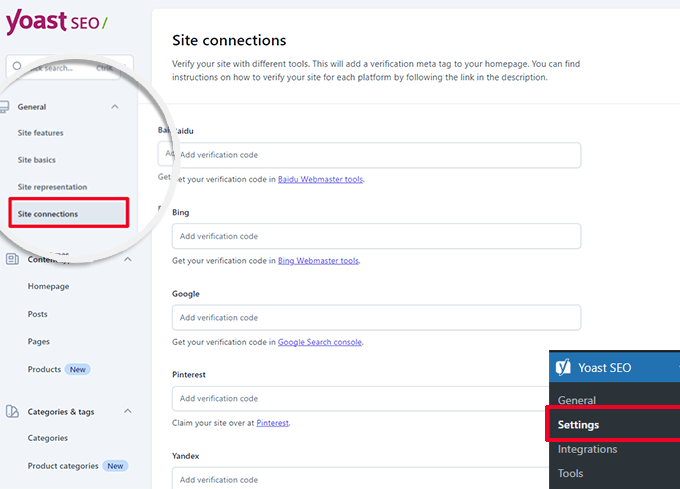
Sólo tiene que añadir el metacódigo que ha recibido de los distintos motores de búsqueda en los campos correspondientes, y no olvide guardar los cambios.
Paso 5: Tipos de contenido
A continuación, debe cambiar a la pestaña “Tipos de contenido” en los ajustes de Yoast SEO.
Desde aquí, puede establecer las opciones por defecto para que los distintos tipos de contenido aparezcan en los resultados de búsqueda.
1. Página de inicio
En primer lugar, debe introducir un título y una descripción SEO para su página de inicio / página de inicio.
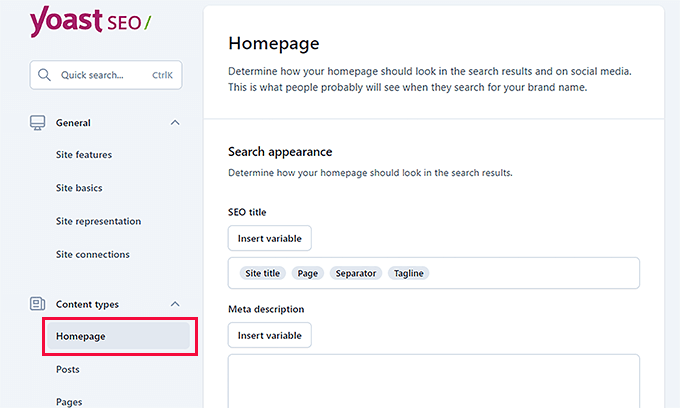
Si utiliza una página de inicio personalizada en WordPress, Yoast SEO utilizará el título y la descripción SEO de la página de inicio personalizada.
Debajo, puede incluir una imagen para los medios sociales. Si lo desea, también puede incluir una descripción y un título independientes para compartir en redes sociales.

2. Entradas
A continuación, cambie a la pestaña “Entradas” en Tipos de contenido.
Desde aquí, asegúrate de que el conmutador situado junto a la opción “Mostrar entradas en los resultados de búsqueda” está activado.
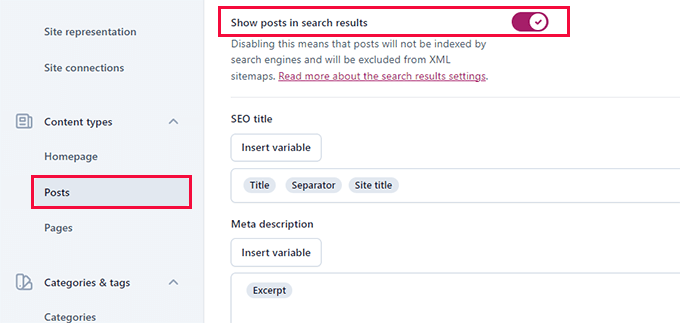
Debajo de eso, puedes usar variables para establecer un formato por defecto para los títulos SEO en tus entradas. Esto resulta útil si tienes entradas antiguas sin título SEO u olvidas escribir manualmente un título SEO para una entrada.
En el campo Meta description, añada %excerpt como variable por defecto.
3. Páginas
A continuación, vaya a la pestaña “Páginas” y compruebe que el conmutador situado junto a la opción “Mostrar páginas en los resultados de búsqueda” está activado.
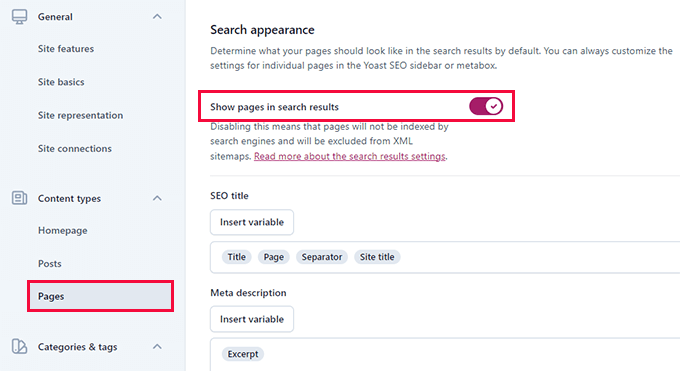
A continuación, puede utilizar el botón “Insertar variable” para establecer un esquema de títulos SEO por defecto para sus páginas.
En el campo meta description, deberá utilizar %excerpt para seleccionar Extracto como meta description por defecto.
Paso 6: Categorías y etiquetas
A continuación, debe configurar la opción de apariencia de búsqueda por defecto para categorías y etiquetas.
Vaya a la pestaña “Categorías” y asegúrese de que la opción “Mostrar categorías en los resultados de búsqueda” está activada.
A continuación, debe proporcionar un meta title por defecto para sus categorías utilizando las variables.
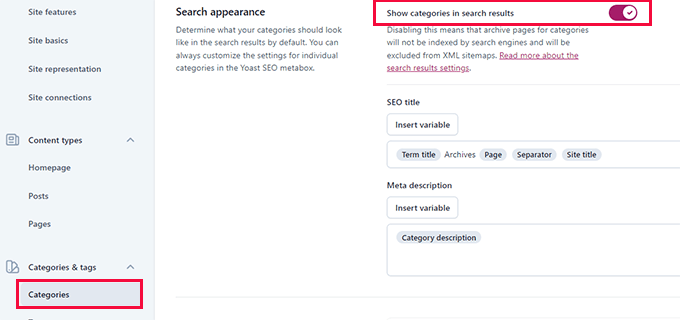
Para la meta description, puede utilizar %category description como meta description por defecto para las categorías.
A continuación, cambie a la pestaña “Etiquetas” y repita los mismos pasos.
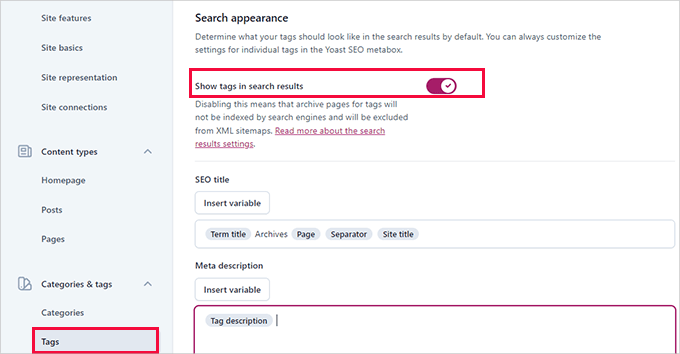
Para la meta description, debe utilizar %tag description como meta description por defecto para las categorías.
Paso 7: Ajustes avanzados
Esta parte de los ajustes de Yoast SEO ofrece características SEO avanzadas y técnicas.
Le permiten optimizar aún más su sitio web limpiando las opciones no deseadas y facilitando a los motores de búsqueda el rastreo de una mayor parte de su contenido.
1. Optimización del rastreo
Como propietario de un sitio web, desea que Google rastree más páginas. Sin embargo, WordPress genera varias páginas y feeds RSS que no son importantes para su sitio web pero que consumen gran parte del presupuesto de rastreo.
La optimización del rastreo le permite corregirlo. Para más detalles sobre este debate, consulte nuestra guía sobre la corrección del problema SEO crawl budget en WordPress.
La primera opción es “Quitar / eliminar los metadatos no deseados”. Se trata de datos que WordPress añade a cada página de su sitio y algunos de ellos son rastreados por los motores de búsqueda.
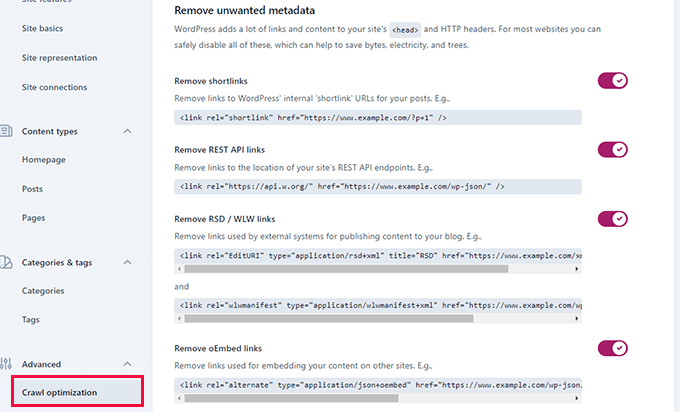
El plugin proporciona una descripción al lado de cada opción. Puede activar el conmutador para quitar / eliminar cada elemento.
A continuación, desplácese hasta la sección “Desactivar formatos de contenido no deseados”. Desde aquí, puede desactivar los feeds RSS no deseados generados por WordPress.
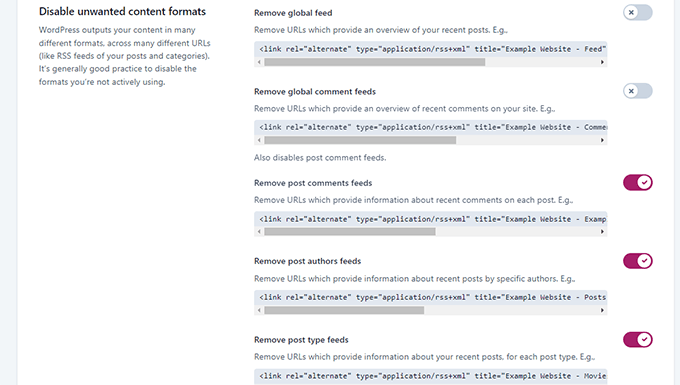
Por último, puedes desactivar recursos no utilizados como el script emoji, que solo se usa en navegadores muy antiguos.
También puede no permitir puntos finales a la API WP-JSON.
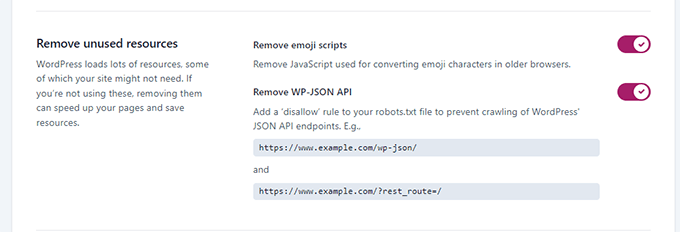
2. Migas de pan
Las migas de pan son excelentes para enlazar internamente, porque definen una ruta o vaciado claro hacia la página en la que se encuentra. Estas migas de pan también aparecen en los resultados de búsqueda, lo que da a su sitio una ventaja adicional.
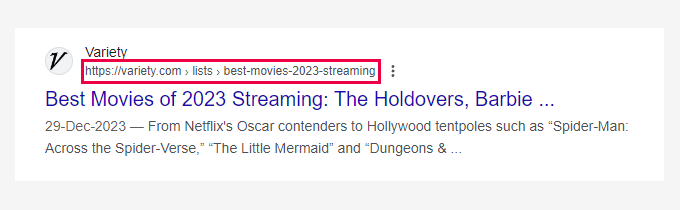
Los ajustes por defecto de Yoast SEO están muy optimizados y deberían funcionar para la mayoría de los sitios web.
Sin embargo, si quiere cambiar algo, entonces adelante y haga sus cambios.
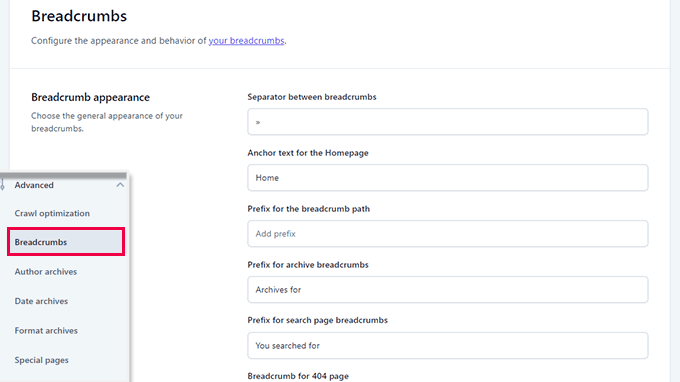
A continuación, desplácese hasta la sección “Cómo insertar migas de pan en su tema”.
Aquí puede activar el conmutador situado junto a la opción “Activar migas de pan para su tema”.
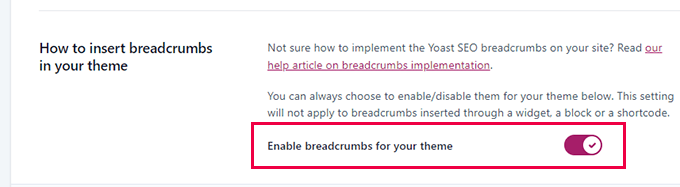
Consejo: Para una mejor navegación de migas de pan, es posible que desee ver All in One SEO para WordPress. Obtendrá un control total de cómo se muestran las migas de pan y podrá crear plantillas de migas de pan personalizadas para sus necesidades específicas.
Eche un vistazo a nuestra guía práctica sobre cómo enlazar migas de pan en WordPress.
3. Archivo de autores
La siguiente opción de los ajustes avanzados es “Archivos de autor”.
Si tienes un blog de un solo autor, tienes que desactivar los archivos de autor. Esto es importante porque los archivos de tu blog y los archivos de autor tendrán exactamente el mismo contenido.
Por lo tanto, los motores de búsqueda pueden penalizar su sitio web por contenido duplicado o de baja calidad si no desactiva estos archivos.
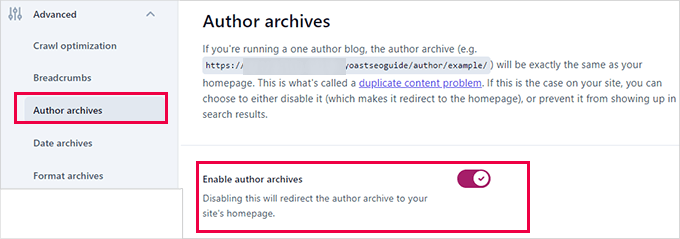
4. Fecha Archivos
WordPress también crea archivos basados en fechas. Esto crea más problemas de contenido duplicado.
En Archivos de fechas, puede desactivar el interruptor situado junto a la opción “Activar archivos de fechas”. Esto desactivará esos archivos, mejorará el crawl budget y evitará el contenido duplicado.
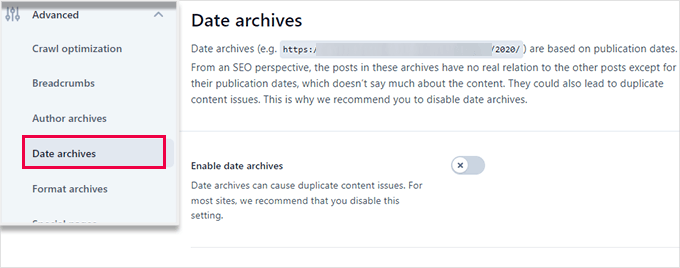
5. Formato Archivos
Los formatos de entradas son características de los temas de WordPress que permiten a los desarrolladores añadir soporte para diferentes formatos. Estos pueden ser utilizados por un tipo de contenido para fines de estilo y apariencia.
Sin embargo, esta característica no se puso de moda, y muchos temas modernos de WordPress no añaden soporte para el formato de entradas.
Estos formatos de entradas tienen URL separadas en WordPress, que pueden ser rastreadas por los motores de búsqueda.
Puede desactivar esas URL de forma segura yendo a la pestaña Avanzado ” Formato de archivos.
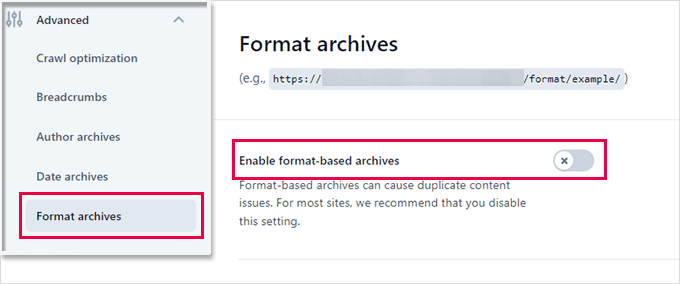
6. Páginas especiales
Aquí es donde puede proporcionar un título SEO para las páginas internas como la página de resultados de búsqueda de WordPress o la página de error 404.
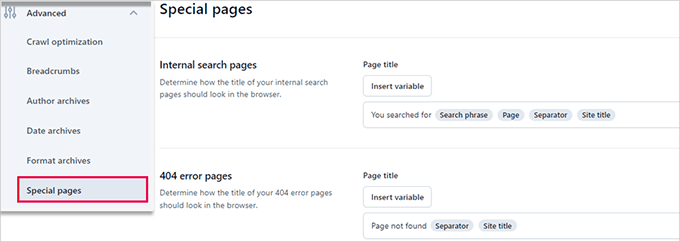
7. Páginas de medios de comunicación
WordPress crea una página de adjuntos cuando usted sube una imagen o archivo de medios a una entrada o página.
Esta página solo muestra esa imagen o archivo de medios en particular con poca o ninguna información. Esto desperdicia su presupuesto de rastreo, añade páginas de bajo contenido a su sitio e impacta negativamente en el SEO.
En la pestaña Avanzado ” Páginas de medios, debe desactivar estas páginas.
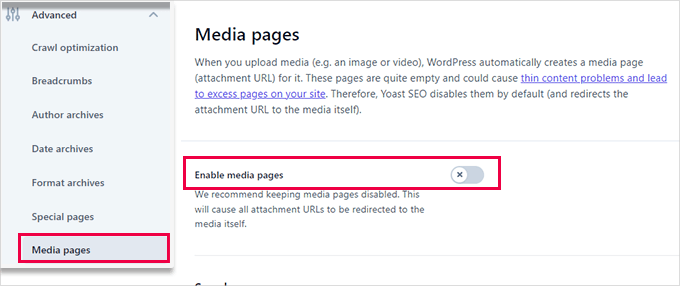
Al desactivar las páginas de medios, Yoast SEO redirige automáticamente a los usuarios al archivo de medios en lugar de a la página de adjuntos.
8. RSS
Yoast SEO te permite añadir contenido a los elementos de feed RSS. Por defecto, añade un enlace de vuelta al final de cada elemento feed RSS a su sitio web.
Puedes dejarlo como está, o puedes añadir lo que quieras aquí, y aparecerá en tu feed RSS.
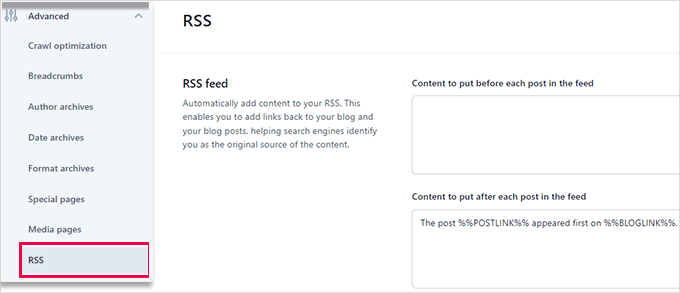
Bonificación: Vea más consejos para optimizar su feed RSS de WordPress.
Paso 8: Herramientas
Yoast SEO viene con herramientas integradas que le permiten realizar tareas avanzadas. La mayoría de los principiantes no necesitan utilizar estas herramientas. Sin embargo, le mostraremos cada herramienta y lo que hace.
En primer lugar, debe ir a la página Yoast SEO ” Herramientas para ver las herramientas disponibles.
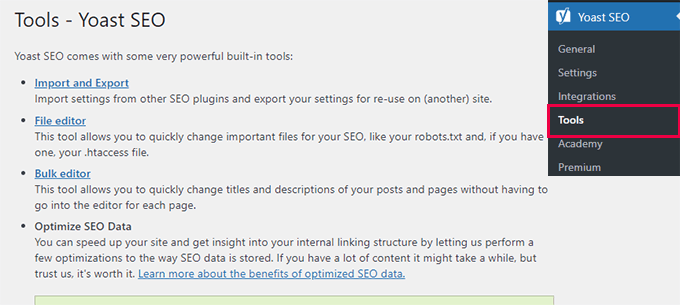
1. Importación y exportación
En el paso 1 de esta guía le hemos mostrado cómo utilizar esta herramienta para importar datos SEO de otros plugins SEO.
Sin embargo, esta herramienta también se puede utilizar de otras formas. Por ejemplo, también puedes utilizarla para importar y exportar los ajustes del plugin Yoast SEO y utilizarlos en otro blog o sitio web de WordPress.
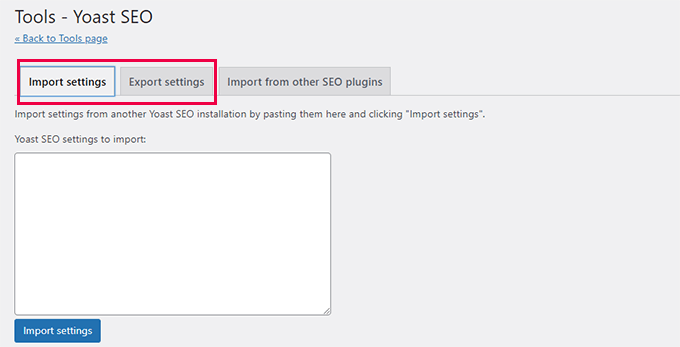
2. Editor de archivos
A medida que su sitio web WordPress crece, es posible que a menudo se encuentre con tutoriales que le piden que añada algún código al archivo .htaccess o al archivo robots.txt de su sitio web.
Ambos son archivos de configuración y tienen un gran impacto en el SEO de tu sitio web. Yoast SEO te permite editar ambos archivos directamente desde el área de administrador de WordPress.
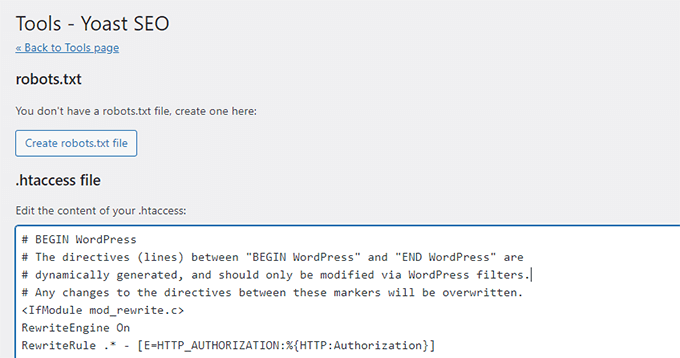
3. Editor por lotes / en lotes
La herramienta de edición por lotes de Yoast SEO te permite añadir rápidamente títulos y descripciones SEO para todas las entradas y páginas de tu blog.
En la pestaña “Título”, encontrarás un campo en blanco en la columna “Nuevo título Yoast SEO” donde puedes añadir tu nuevo título SEO para esa entrada del blog. Después, haz clic en el enlace ‘Guardar’ para guardar los cambios.
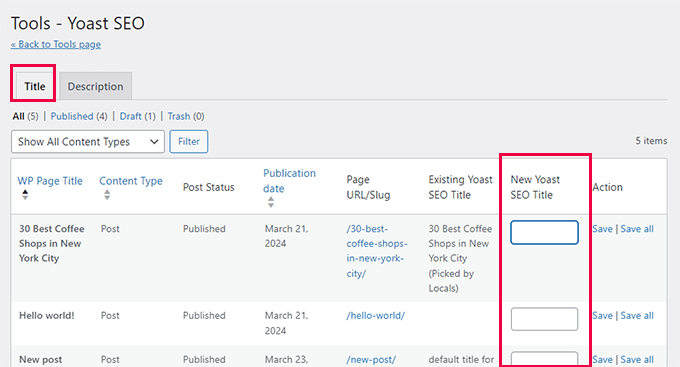
Para añadir descripciones, deberá pasar a la pestaña “Descripción”.
Una vez más, puedes añadir una descripción para cada entrada o página del blog y guardarla.
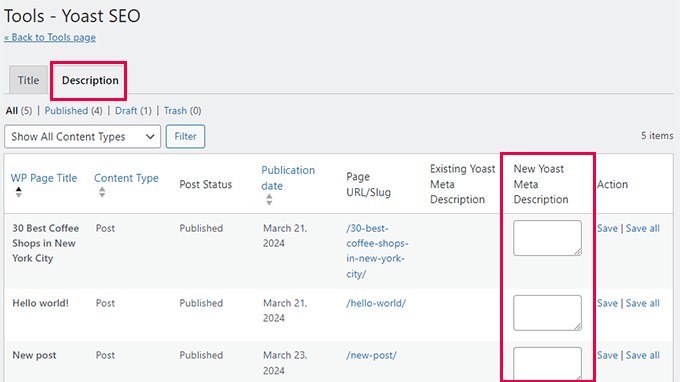
Paso 9: Integraciones
Yoast SEO se ha asociado con un par de plataformas SEO premium para ofrecer más características. Incluye dos integraciones gratuitas: Semrush y Wincher.
Estas integraciones están activadas por defecto en la página Yoast SEO ” Integraciones.
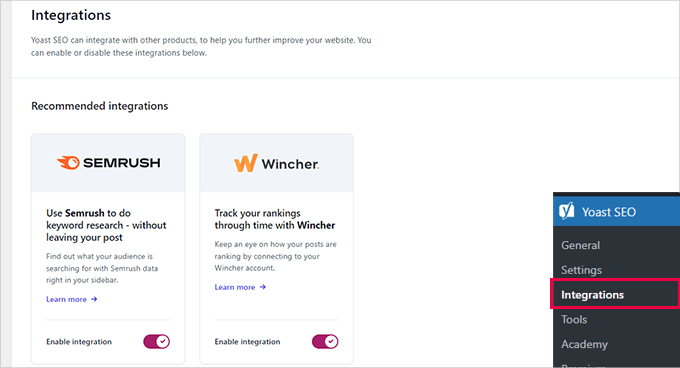
Nota: Tendrás que crear cuentas gratuitas en ambos servicios para poder utilizarlos y solo obtendrás características limitadas con una cuenta gratuita.
A continuación, encontrará integraciones con otros plugins premium de WordPress.
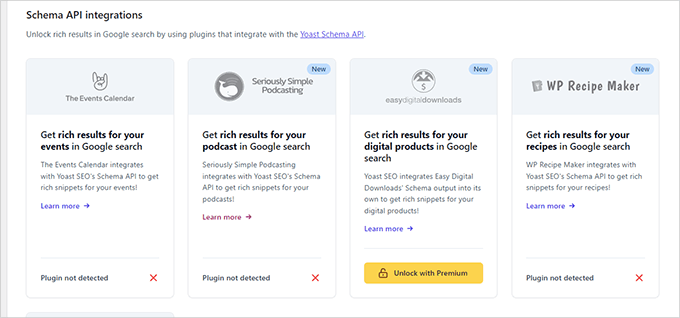
Por ejemplo, si utilizas Easy Digital Downloads, puedes desbloquear esa integración actualizando a Yoast SEO Premium.
Paso 10: Optimizar tus entradas y páginas con Yoast SEO
Instalar y establecer este plugin no es suficiente. Para maximizar las ventajas de Yoast SEO, deberá personalizar los ajustes para cada entrada.
Veamos cómo maximizar las ventajas optimizando cada entrada/página en WordPress.
Simplemente edita cualquier entrada o página, y notarás una nueva caja meta de Yoast SEO debajo del editor de entradas.
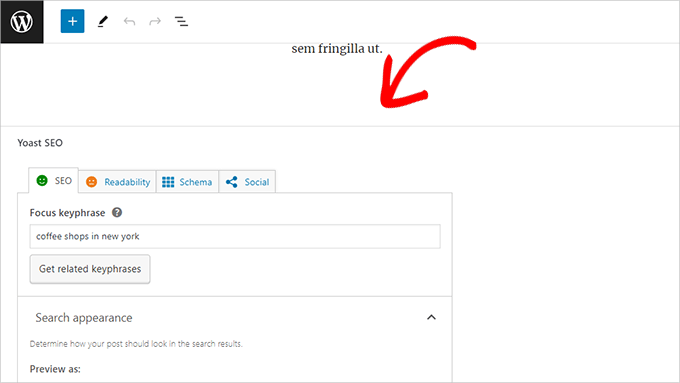
Puede empezar añadiendo una “frase clave de enfoque” o palabra clave. Se trata de la palabra clave principal que crees que tus usuarios escribirán en los motores de búsqueda para encontrar esta entrada.
Después de eso, Yoast SEO comprobará el contenido de tu entrada para SEO y un análisis de legibilidad. Puedes ver el análisis para mejorar aún más tu artículo.
A veces, el título de tu entrada y tu título SEO pueden no coincidir. Cada vez, usted debe escribir una descripción personalizada SEO porque el generador de extractos solo recoge el primer párrafo, que podría no ser el más importante.
Consejo profesional: El informe de análisis de SEO y legibilidad en Yoast SEO es bastante útil para mejorar tu contenido. Sin embargo, no te estreses por ello, o podrías pasar más tiempo siguiendo el análisis en lugar de crear mejor contenido para tus usuarios.
Para obtener más información acerca de la optimización en la página, consulte nuestro artículo sobre cómo optimizar entradas de blog para SEO.
Paso 11: Optimización de taxonomías para SEO (categorías y etiquetas)
Al igual que con las entradas y las páginas, también puede modificar el título SEO y las meta descripciones de las páginas de categorías, etiquetas y archivos de autor.
Simplemente visita la página Entradas ” Categorías y enlaza el enlace ‘Editar’ debajo de cualquier categoría.
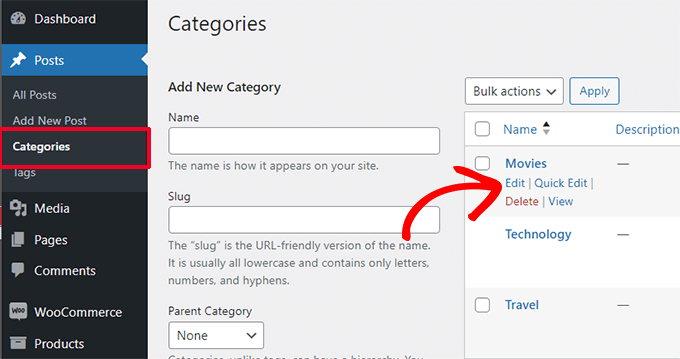
En la página de edición de categorías, desplácese hasta la parte inferior y verá la caja meta de Yoast SEO.
Desde aquí, puede proporcionar un título SEO y una meta description para su categoría.
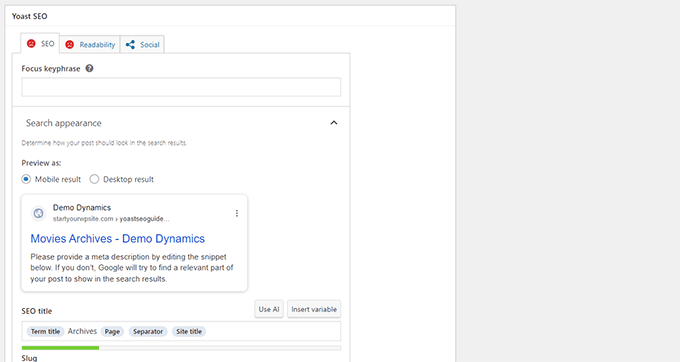
Puede hacerlo para todas sus categorías, etiquetas y archivos de taxonomía personalizados.
Paso 12: Optimizar los productos de comercio electrónico
Yoast SEO proporciona soporte básico para tiendas online y sitios web de comercio electrónico que utilizan WooCommerce.
Esto le permite optimizar sus páginas de productos como si fueran entradas y páginas de blog.
Encontrarás todas las opciones SEO para comercio electrónico cuando añadas un nuevo producto a tu sitio web. También puedes editar un producto antiguo y optimizarlo introduciendo una palabra clave de enfoque, un título SEO, una descripción SEO y mucho más.
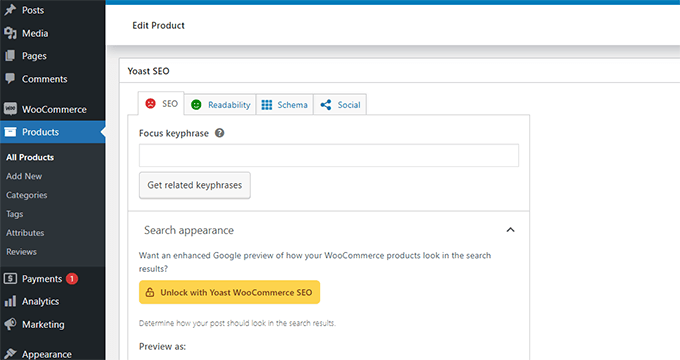
Si está usando WooCommerce, entonces necesitará comprar el añadido Yoast WooCommerce SEO para la extensión de las características de comercio electrónico.
Alternativa: All in One SEO para WordPress es compatible con / dar soporte completo de comercio electrónico, incluso con el plan básico, que comienza en $ 49.
Paso 13: Supervisar / seguir / vigilar el rendimiento del SEO
Ahora que ha establecido correctamente Yoast SEO, es importante empezar a hacer un seguimiento de su rendimiento.
En primer lugar, debe añadir su sitio de WordPress a Google Search Console.
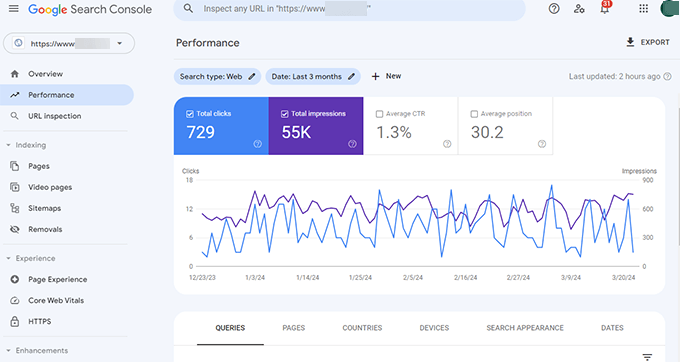
Le muestra cómo está funcionando su sitio web en las búsquedas, para qué palabras clave se está clasificando y qué páginas no están funcionando tan bien.
A continuación, debe instalar Google Analytics en WordPress para poder ver los datos de su sitio web desde el escritorio de WordPress.
La forma más sencilla de hacerlo es utilizando MonsterInsights. Conecta tu sitio WordPress a Google Analytics y te muestra cuánto tráfico estás recibiendo, así como qué hacen tus usuarios cuando están en tu sitio web.
Y lo que es más importante, muestra los informes de Google Analytics dentro de WordPress y en un formato legible por humanos.
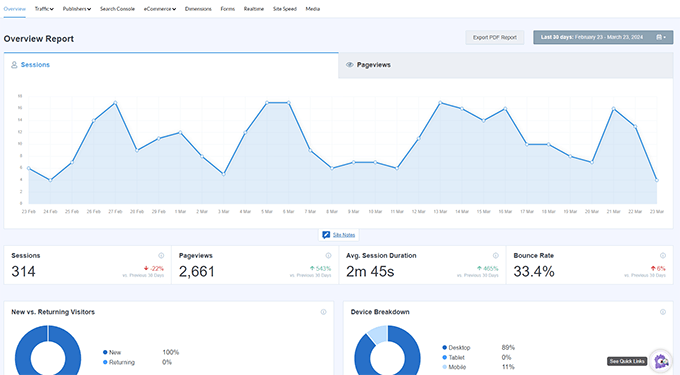
Esto le ayuda a comprender a su público objetivo y a tomar decisiones inteligentes para hacer crecer su negocio y mejorar el SEO.
Conclusión
Yoast SEO es un gran plugin de SEO para WordPress. Sin embargo, carece de ciertas características que realmente podrían ayudarte a llevar tu SEO al siguiente nivel.
Por eso recomendamos utilizar All in One SEO para WordPress (lo utilizamos en todos nuestros sitios web, incluido WPBeginner). Viene repleto de características, incluyendo un asistente para enlazar, estadísticas SEO, mapas del sitio XML avanzados, y mucho más.
Para más detalles, eche un vistazo a nuestra detallada reseña / valoración de All in One SEO con pros y contras.
Esperamos que este artículo te haya ayudado a establecer Yoast SEO correctamente. También puede seguir nuestra guía de optimización de la velocidad de WordPress, ya que la velocidad es un factor de clasificación importante en SEO o ver nuestras selecciones de expertos de los mejores temas de WordPress para expertos en SEO.
If you liked this article, then please subscribe to our YouTube Channel for WordPress video tutorials. You can also find us on Twitter and Facebook.





Syed Balkhi says
Hey WPBeginner readers,
Did you know you can win exciting prizes by commenting on WPBeginner?
Every month, our top blog commenters will win HUGE rewards, including premium WordPress plugin licenses and cash prizes.
You can get more details about the contest from here.
Start sharing your thoughts below to stand a chance to win!
WPBeginner Staff says
No you don’t.
Yongshuo Wang says
Very helpful article, I have one question, I linked the XML sitemap to Google webmaster. Do I need to resubmit xml file in Google webmaster once there is new post ?
Ted Lienhart says
This is the best guide to setting up a WP plug-in that I have yet seen. Thanks so much!
Shamim Gypsy says
Is there any problem, If I set google analytic or webmaster tool with two email address? Because My boss has set google webmaster with his email address, but now I install Yoast SEO tool and I want to set an analytic. Is there any problem, If I do that ?
pramod baviskar says
nice post.
my question is breadcrumbs really help in seo and there are tag/categories and had noindex status?
Bryan Richards says
Awesome resource! I do have a question though. I followed the steps to adding Breadcrumbs and they don’t show up. Do I need to also plug in the code mentioned on that screen? If so, where? Thanks!
kristl says
I’ve followed your tutorial and Yoast is up & running on my site. Quick question…is there a quick and easy way to add a focus keyword, or do I have to manually go through 1100+ posts?
Tennille says
Thanks so much for writing this up, it was very helpful for a blogging newbi like me! I was totally lost on the back end of this plugin but you helped get me straightened out!
nicole says
This was very helpful! thank you so much!
Amit Tripathi says
Thank you so much for this important information really its very imp for wp users
WPBeginner Staff says
Deactivate WordPress SEO and Then Reactivate the plugin. See how to fix WordPress SEO Sitemap 404 Error
MArika says
Hello, I’ve used the plugin and now just created and added site map to my webmaster tools on google. It created 4 site maps where 3 out of them giving errors
Missing XML tag
This required tag is missing. Please add it and resubmit.
I’m not sure what to do here?
Thank you
Keith Davis says
As ever you guys have the best info available.
I’ve started to notice that most of the sites ranking above me are using Yoast SEO so if you can’t beat them..
Thanks for a great step by step setuip guide.
Don Ninh says
WordPress SEO does a good job with SEO, but is a little slim on its support for Open Graph and Twitter Cards.
Tony Paull says
Hi there
Very helpful article. I have one question. I am trying to verify my site through the XML sitemap section but when I click on the sitemap button I get a Error 404 – page not found. This appears on the home page of the web site.
Any ideas as to what is causing this problem? Many thanks.
Laila says
You will find answer here.
https://www.wpbeginner.com/wp-tutorials/how-to-fix-yoasts-wordpress-seo-sitemap-404-error/
WPBeginner Staff says
You only need to use % sign once like this:
/%category%/%postname%
hassan1488 says
ok thanks i can use %title% ? thanks
hassan1488 says
Hello thanks for this article
can you help me to configur my seo plugin?
i have wordpress premalien like this /%category%/%postname%/
and i configured my plugin like this :
article and page title : %%title%%
taxonomies title : %%term_title%%
auder : %%name%%
and a was used all in one seo
is this right??
Frederick Owen says
Thank you so much for writing this, you guys rock. SEO is one of the biggest headaches in the world and your help rocks!
Edmond says
Hi,
Thanks for the helpful article. I’ve one question though. On my main website so far I have been using the All In One SEO Pack and I’m thinking of changing it with the Yoast plugin. I used to run meta keywords for the All In One SEO Pack and the Yoast plugin recommends using focus keyword. I wonder what changes I should make now after the transport. When I check out my old articles, I see none of them has keywords now with the new plugin. I have more than 2500 posts published and I wonder what solution could there be (I just an’t imagine going back and changing the keywords for each post).
Thanks a lot in advance for your reply!
WPBeginner Support says
Edmond you can use SEO Data Importer plugin.
Administrador
Edmond says
Thanks a lot for the reply.
I have one more question please. What do you recommend, shall I go back to the old posts and add focus keywords for them too, or there is no point? The matter is that my old posts show only meta keywords now and they have no focus keywords set.
Thanks
Correen says
Ahh! Accomplished a biggie today on my website by installing Yoast SEO and ticking through the steps to setting it up via this post. Thank you…again (and again :)) WPBeginner.
Karan Singh says
before reading your article, i am using ALL IN ONE SEO plugin but, now its time to change it into yoast plugin. I Hope it will help me to make more money.
Phil says
Hi great article, could you confirm i am doing correctly, when i search on google for my site the snippet preview is wrong, when i go into my sites homepage( via wordpress) click home page the snippet preview is correct, so when i type in a search for my site /home it displays correctly.
Any ideas?
WPBeginner Support says
Phil, Yes seems like you are doing it correct. Google generates snippets dynamically depending on the user query and positioning of keywords in your articles. So the snippet shown in actual search results on Google could be way different than what you see snippet preview tools.
Administrador
Jagdish Kashyap says
Thanks..!!
This is really helpful for me
dimitris says
Hi. I setup the plugin as you said but i have problem with the RSS. It writes the name of the page twice.
Ashutosh says
Wow man, great article. I was using All in One SEO for long time and this time I decided to use Yoast plugin. In order to understand it i searched and found your article. Detailed explanation i must say. Kudos to you. and Thanks for explaining it so wisely.
Mirza Arsal says
I have problem with my website ( http://www.enstructive.com ) meta description. I have recently added meta description in WordPress SEO plugin. But i have checked my website through some meta tag analyzer, they says that your website is missing meta description. Kindly suggest me whats the problem. Or should i add meta description manually?
Advance thanks and appreciation for help.
E.S. Ivy says
This was exactly what I needed. I was attempting to go through Yoast’s own post on this and I was totally lost.
I especially loved the statement “…but we will not cover that. Most beginners or even intermediates should not get close to that section.” I need to know what not to touch and mess up!
Thank you!
Bogdan I says
Thanks for the tutorial.
It’s very good.
Andrew says
Hi and thanks for the great guide!
I had a question that I hope you don’t mind me asking.
When I click on an author’s name, it’s going to a 404 page. Is this something affected by SEO?
As an example: http://talkingbit.com/author/andrew-shemo/
I would of thought it showed all posts authored by me, Andrew Shemo…
WPBeginner Support says
Yes it is supposed to display posts written by that particular author. Here are some tips on troubleshooting this issue.
1. If you have WordPress SEO plugin installed and activated go to Seo » Titles & Metas and click on the Others tab. Uncheck the box ‘Disable Author Archives’ if it is checked. Check your site to see if every thing is working fine?
2. Update your permalinks.
Administrador
Tina says
Hey guys love this and all the other wonderful posts. I have a question though.
I read that the no-index subpages and the force rewrite under titles & metas should be checked and you guys say no. I’m just wondering why the difference and how do I figure out which to do? I’m doing an informal site on weight loss if this helps
Please keep posting all the wonderful informative post. You guys rock!!!
Kailash says
Thank you.. Useful settings
DHRUV says
Hey i have been working the same instructions but still my website is not visible on even 10th page ,please help
WPBeginner Support says
Dhruv WordPress SEO plugin does not guarantee to land your site in the top results. Search engines have their own algorithms to determine which pages they will display in their top results. If you have unique content that offers value to the users and if you build authority by regularly creating great content and spread it around social media. Then you will start noticing improvement in your site’s position in search results. This might take some time, but you will get there.
Administrador
Adrian Tawfik says
Thanks for the update on this post! I have some work to do. Yoast is amazing and I really recommend their website review. Check out my website and let me know if you think it is setup right:
anand om sharma says
thanks for writing this post. this post clarify my doubts about various plugins of seo. thanks alot again
Ahmed says
Thank you very much for the useful information, but I don`t understand when editing under Focus Keyword:(Led Light Bulbs) I get red for the URL even though the keyword is in the URL. How do I correct this please?
I look forward to your answer.
Thank you again
kishor says
Did u face any problem regarding focus keyword??. whenever i tried to put focused keywords,its shows some result and circle is moving round.any it shows that focused keyword not found in meta,content and page Url,even it was ..i mean that that circle never stooped.Is it prob because of my other plugin ?focused keyword not found ..please replay
Bonny says
I just have a question. I just switched from blogger to wordpress and I was just wondering if you should only have one SEO Plugin?
WPBeginner Support says
Yes, other wise there could be plugin conflicts
Administrador
ravinder singh says
Thanks, A very useful information .
Vivek Moyal says
I am using the genesis child theme and i dont find that where i have to use the breadcrump by yoast. I am using the genesis breadcrump now. But i want to use the yoast for this. How i can use it over my blog. You can check it here and plz let me know. When i open the editor for page and post i see only a function genesis().
WPBeginner Support says
You can ask in the Genesis support forums or WordPress SEO support forum.
Administrador
Nishant Thakur says
Best tutorial website over the internet so far for WordPress and it’s plugin.Keep up the good work guys,You Rock!
Pamela Hopkinson says
I have just noticed that on the advanced tab in the Yoast plug in it now asks for a Breadcrumb title.
Do I need to complete this? Or will the system automatically use the default settings I used when going through your guide?
Also, as a jobsite http://www.jobsinfoodmanufacturing.co.uk posts / jobs expire on a daily basis, should I go in to the advanced tab and enter our home page url into the 301 redirect field? The posts that have expired are sent to the trash on a very regular basis so I am not sure if the 301 redirect field is required – we are currently setting up a 404 Error message page that will again direct individuals to the Home Page.
Hope the above makes sense,…….this is all very new to me!
Thanks
WPBeginner Support says
If breadcrumbs are working fine on your site then you don’t need to update those settings. A 404 error page will result as an error in your Google site crawl. A regular number of pages appearing as 404 could affect your site’s SEO in the long run.
Administrador
Pamela Hopkinson says
How can I find out if the breadcrums are working okay?
Also due to the nature of the site (it is a jobsite). Is a 301 redirect preferable to a 404 message (in terms of a google crawl and SEO) and if so would I need to not delete expired vacancies? Although would this not lead to the site content being too large?
I really appreciate your help on this.
WPBeginner Support says
Why 301 or 404 are your only considerations? Why not just let users land on expired vacancies showing them a notice that this job is expired? You can also choose to display similar jobs on the page which users can then look at?
Pamela Hopkinson says
I think I need to clear out the expired jobs on a regular basis, otherwise site content will be too great? Therefore it is not always possible to land on the expired vacancies.
However, when searched for expired vacancies should show a page that details that the vacancy has expired and give the individual a link to our Homepage – this should be available in the next few days.
Kevin says
I recently installed WordPress SEO Plugin by Yoast and I have a 100 some old blog posts on a website. Is important to go back and SEO your old blog posts or just do it moving forward?
WPBeginner Support says
If you do not have title, meta description for your old posts, we would recommend going back to your posts and edit them. However, if your site is already doing well on search results then you may decide to skip this step.
Administrador
Pamela Hopkinson says
Thank you for your informative and very weasy to follow post.
I have not been using many of the enhanced Yoast SEO plugin features on the website as I had no idea how to use them.
I have just followed your step by step guide and feel a lot more confident and I have tailored the sections to our site and hope to see an improved ranking on category searches in the near future.
Thank you once again.
Joseph Nirmal says
I started a news niche blog. I need meta keywords. Yoast SEO is not recommended meta keywords. If I use meta keywords in yoast it affects my organic traffic and page ranking in google or not?
Connal Vickers says
Awesome site – thank you. Your guide to Yoast SEO made a lot of things clear that a lot of late nights had not.
Deidre says
Thank you so much for informative post.
I can not located this step in Yoast or in Page or Post edit screens?
Step 11: Customizing and Maximizing the Benefit
Where do I find this?
WPBeginner Support says
You will find this not on the plugin’s settings screen but in WordPress post editor while writing or editing a post.
Administrador
Pat Fortino says
BTW: when I said wp-engine does not allow plugin, I meant google xml sitemaps.
Jeff Guynn says
Thanks for your post on proper Yoast plugin settings. An update was needed, as most posts on this topic are pretty old, and many updates have happened in the interim. I have some questions about some difficulties people experience with Yoast.
For starters, I’m aware that you address fixing the sitemap 404 errors here:
https://www.wpbeginner.com/wp-tutorials/how-to-fix-yoasts-wordpress-seo-sitemap-404-error/
I’m hearing current rubmblings of dissatisfaction with Yoast along the lines found at this reputable source (a Genesis theme user):
http://wpsites.net/seo/genesis-seo-settings-guide/
In particular, he points out the following reasons for preferring Genesis native SEO over Yoast (and this from a long standing Yoast fan):
> Google Web Master Tools displayed hundreds of URL errors which i have been told where caused by the sitemap.
> There are also posts written about sitemap errors experienced when using Yoast’s sitemap which i read about on the forum and other blogs about WordPress.
Curious if you could speak to these issues and offer some additional guidance if necessary.
Thanks, Jeff.
WPBeginner Support says
Jeff, the ability to choose or write your own solutions is what makes open source software so wonderful in the first place. We are using WordPress SEO on our websites without any issues for years now. Her is why we think that WordPress themes should not have SEO options.
Administrador
Zimbrul says
Do you recommend using the sitemap feature within the plugin or use a dedicated plugin like Google XML Sitemaps?
Pat Fortino says
RE google xml sitemaps. Since it requires installing another plugin, I’d recommend using Yoast’s sitemaps. Also, wp-engine does not allow this plugin on their servers due to performance issues.
WPBeginner Support says
We recommend sitemaps feature in WordPress SEO.
Administrador
James McWhorter says
Nice post, Syed.
One question – why check the meta keywords option when meta keywords are no longer recognized by Google? Even Yoast does not recommend it.
WPBeginner Support says
Even though they are not recognized and not recommended, but there is no harm in adding meta keywords. Apart from Google, there are other search engines and web crawlers that could benefit meta keywords.
Administrador
Chinmay Rajyaguru says
I am agree with ‘WPBeginner Support’ reply and want to remind you, ‘Mr.Matt cutts said Google will not udpate Page Rank and End of year – Google updated.’ No-one know, what will happen in future thus, follow -> WPBeginner Support.
Really very useful. Thank you man!